Monsterübernahme
Contents
■ So sichern Sie Monst -Play -Daten
Monsterübernahme
[Für Google Play Store]
▼ So überprüfen Sie die Download -Manager -App “aktiviert”
1. Öffnen Sie das Hauptmenü [Einstellungen] des Terminals
2. Tippen Sie auf App oder App Manager
3. Wischen Sie und zeigen Sie die [alle] App an
Vier. Wählen Sie die App -Manager -App herunter
Wenn es als “Aktivieren” angezeigt wird, ist der Download -Manager deaktiviert. Tippen Sie auf Aktivieren
Wenn es als “deaktiviert” angezeigt wird, ist der Download -Manager aktiviert
▼ So löschen Sie Cache und Daten im Google Play Store
1.Tippen Sie auf Google Play Store in [App]
2.Daten löschen und tippen Sie auf Bargeld
* Bitte beachten Sie, dass sich das Menü je nach verwendeten Terminal unterscheiden kann
[Im Fall des App Store]
▼ Wenn Sie iOS11 verwenden
① Wählen Sie “Aktualisieren” von AppStore aus
② Wenn das Monster nicht angezeigt wird, senken Sie es von oben auf dem Bildschirm zum unteren Teil
③ Führen Sie das Update aus, wenn Monst angezeigt wird
▼ Aktualisieren Sie auf der Registerkarte “Update” von App Store “Update”
1.Starten Sie den App Store und tippen Sie unten rechts auf die Registerkarte “Aktualisieren”
2.Tippen Sie auf “Update” von Monster Strike
Über die Anzahl der Spieldaten, die gesichert werden können
* “Google+ Backup” wurde am 24. März 2017 (Fr) gegen 15:00 Uhr geschlossen. Danach wird nur “Backup with Xflag -ID” bereitgestellt
Weitere Details finden Sie hier
Monster können sich nicht entwickeln/Gottheit/Tiergottheit/Biestgottheit/Veränderung
So sichern Sie Spieldaten mit XFLAG -ID
● Sie müssen Ihre XFLAG -ID registrieren
* Klicken Sie hier, um Ihr Konto zu registrieren
* Bitte behalten Sie die Anmeldeinformationen der XFLAG -ID so, dass sie anderen nicht bekannt ist
● Bitte arbeiten Sie an einem Ort mit einem guten Funkwellenzustand
● Bitte beachten Sie, dass die Sicherungsdaten möglicherweise unterbrochen werden, wenn Sie mit hoher Geschwindigkeit wie Autos und Zügen reisen
● Wenn die Terminalzeit keine Zeit mehr hat, kann ein Fehler auftreten. Stellen Sie sicher, dass Sie es vor dem Betrieb in Japan einstellen
[1]
Starten Sie den Monster -Streik und zeigen Sie den Startbildschirm an
Tippen Sie unten auf dem Bildschirm “Andere” und tippen Sie auf die Schaltfläche “Sicherung der Daten”
[2]
Tippen Sie auf die Schaltfläche “Backup mit Xflag -ID”
[3]
Tippen Sie auf die Schaltfläche “Ja”, um die Spieldaten zu sichern
【Vier】
Sichern Sie die Spieldaten, um sich bei der XFLAG -ID anzumelden, tippen Sie auf die Schaltfläche “Autorat” und vervollständigen Sie die Sicherung
※Notiz
Bitte melden Sie sich bei der XFLAG -ID an, die Sie selbst verwalten
Wenn Sie mit der XFLAG -ID einer anderen Person sichern, können Sie die Spieldaten nicht übernehmen oder entführt werden. Bitte hören Sie also nicht auf
【Fünf】
Die Informationen, die Sie für die Übernahme der Spieldaten benötigen, werden auf dem Bildschirm Backup Completion angezeigt
Bitte bewahren Sie die Informationen an, die Sie an einem sicheren Ort sein möchten, damit Sie Ihnen nicht bekannt sein können
* Bitte geben Sie andere die Anmeldeinformationen der XFLAG -ID nicht an
Monsterübernahme

Hallo Streikende
Es ist ein Monster -Management -Team ♪ ♪
Wussten Sie, wie Sie Monst -Play -Daten auf ein neues Gerät übernehmen können?
Wenn ich ein neues Terminal kaufe, muss ich von Anfang an beginnen. Usw. Sind Sie besorgt über diese Frage?
Wenn Sie die Daten korrekt unterstützen, können Sie weiterhin mit einem neuen Gerät spielen!
Eigentlich weiß ich nicht, wie ich die Daten übernimmt. !
Für eine solche Person werde ich vorstellen, wie man die Daten diesmal zurückzieht und übernimmt!
Wenn Sie sich noch nicht zurückgezogen haben, probieren Sie es aus!
■ So sichern Sie Monst -Play -Daten
Um Monst -Play -Daten auf ein neues Gerät zu migrieren, müssen Sie Ihre Daten auf Ihrem ursprünglichen Gerät sichern
Die Sicherung von Daten erfordert auch ein “Xflag -ID” -Konto
Wenn Sie das Konto “Xflag -ID” noch nicht erstellt haben, registrieren Sie sich bitte (kostenlos) aus dem folgenden Link!
Starten Sie Monst und wählen Sie “Datensicherung” in “Other”! 
Wählen Sie “Sicherung mit Xflag -ID” und tippen Sie auf “Ja”! 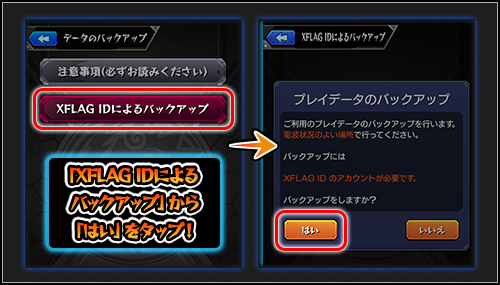
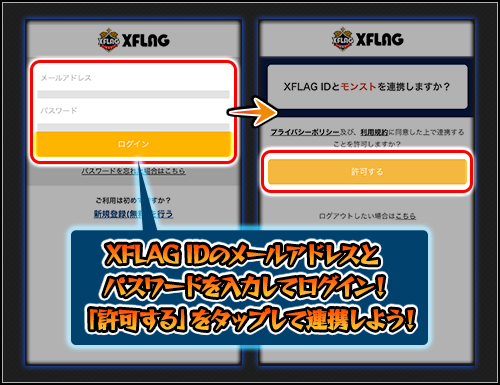
Geben Sie die E -Mail -Adresse und das Passwort der XFLAG -ID ein und tippen Sie beim Anmelden auf “Autorate”!
* Wenn Sie Ihr Passwort vergessen haben, geben Sie bitte die registrierte XFLAG -ID E -Mail -Adresse an “Wenn Sie Ihr Passwort vergessen haben” und das Passwort erneut ausgeben
▼ Wenn dieser Bildschirm angezeigt wird, ist die Sicherung abgeschlossen ▼

Die angezeigte “ID” und “Xflag -ID” sind erforderliche Informationen, um die Spieldaten zu übernehmen
Lassen Sie es in einer Notiz usw
Es wird auch empfohlen, den obigen Bildschirm mit einem Screenshot zu speichern. ♪
* Bitte halten Sie die angezeigten Informationen, wenn die Sicherung abgeschlossen ist, so dass sie bis auf sich selbst nicht bekannt sind
* Bitte erzählen Sie anderen nicht die Anmeldeinformationen der “Xflag -ID”
■ So übernehmen Sie die Spieldaten von Monst
Wählen Sie auf dem Spitznamen -Eingabebildschirm “Die Spieldaten mit Xflag -ID erben” und melden Sie sich mit der “Xflag -ID” an, die die Spieldaten unterstützt!
Wann “Möchten Sie mit Xflag -ID und Monst verlinken?”
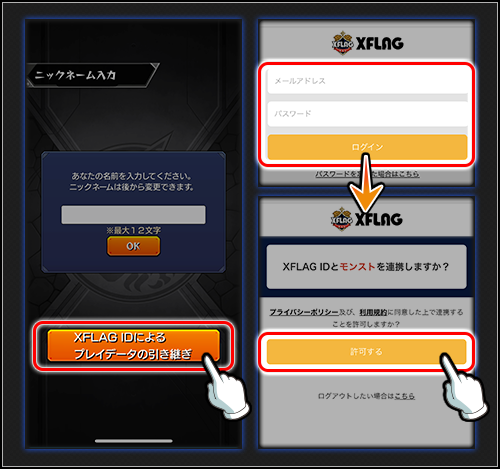
Geben Sie die “Ihre ID” ein, die Sie zuvor verwendet haben! 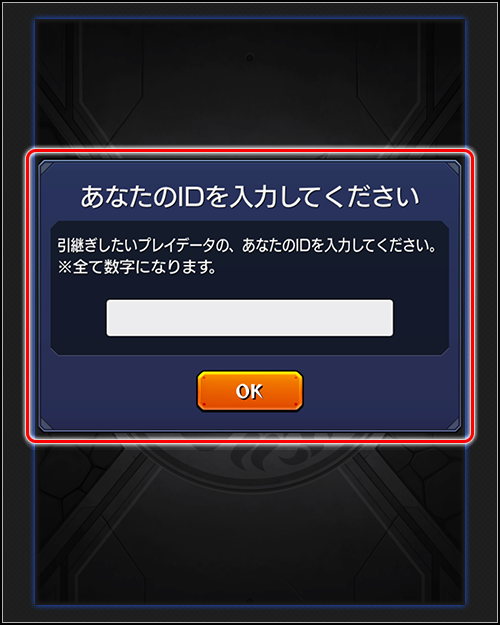
Überprüfen Sie die Backup -Play -Daten und tippen Sie auf “Ja”!
Sobald die Daten aktualisiert sind, können Sie weiterhin Monst spielen!
■Für diejenigen, die es nicht übernommen haben und nicht in der Lage sind, mit den vorherigen Spieldaten zu spielen
Auch wenn Sie nicht vorhaben, das Modell zu ändern, ist es wichtig, sich darauf vorzubereiten
Wir hoffen, Sie nutzen diese Gelegenheit, um Monst Play -Daten zu sichern!
Monst implementiert regelmäßig eine Mission, um eine Kugel zu erhalten, wenn Sie Spieldaten sichern
Bitte überprüfen Sie die Mission und versuchen Sie es!



